
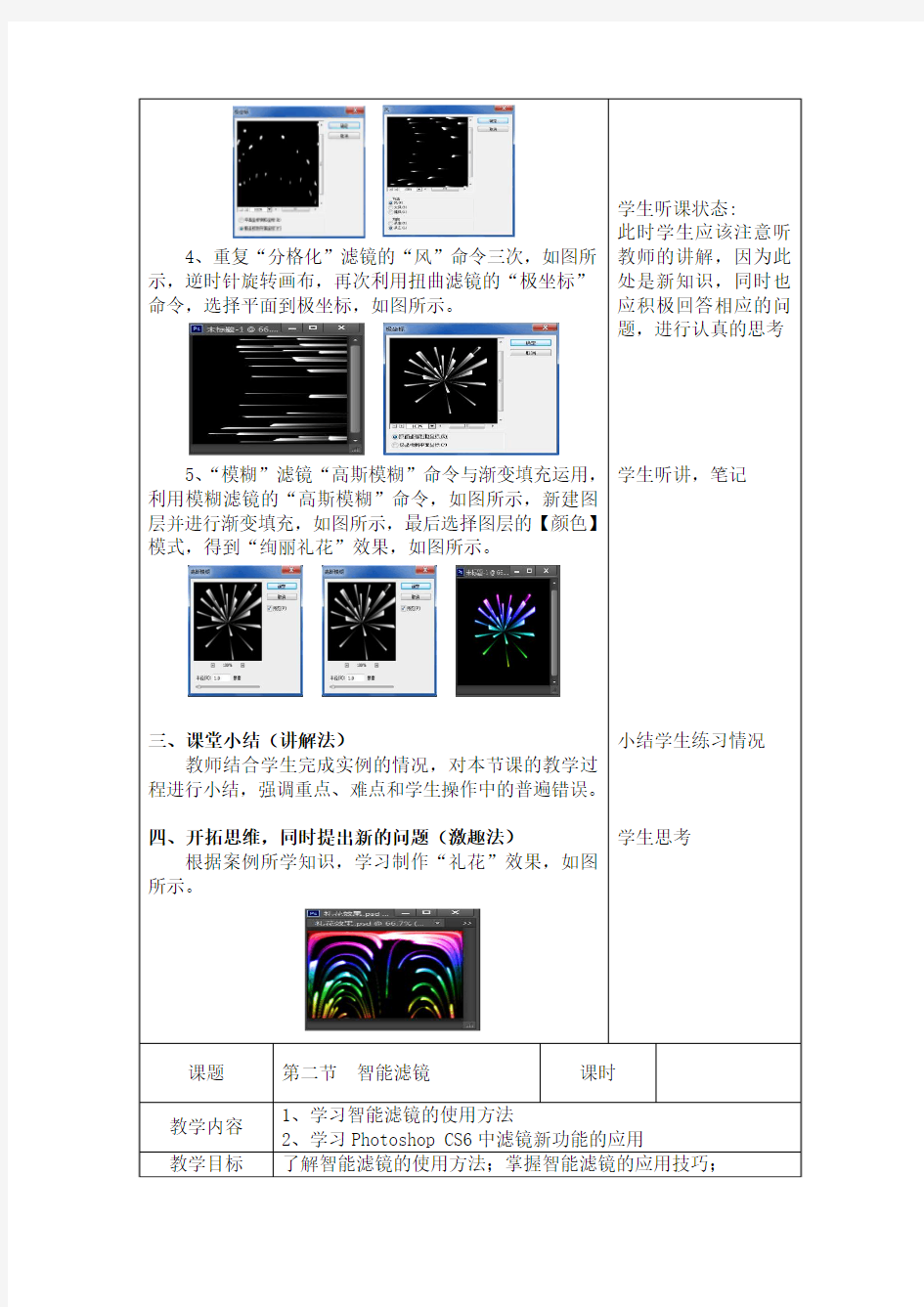
二、新课教学(讲解法、提问法、示范法、练习法)
画笔工具绘制“礼花”点,新建文件设置为
像素图像,设置前景色与背景色为默认状态,并按住
2、选择画笔,并设定好参数,如图所示,并切换前景色为白色,在画布上描绘,如图所示,后合并图层。
3、“扭曲”滤镜的“极坐标”命令与“分格化”滤镜“风”命令运用,利用“扭曲”滤镜的“极坐标”命令,选择极坐标到平面,如图所示,顺时针旋转画布度,然后选择“分格化”滤镜的“风”命令,选择左,如图所示。
、重复“分格化”滤镜的“风”命令三次,如图所
示,逆时针旋转画布,再次利用扭曲滤镜的“极坐标”
命令,选择平面到极坐标,如图所示。
5、“模糊”滤镜“高斯模糊”命令与渐变填充运用,
利用模糊滤镜的“高斯模糊”命令,如图所示,新建图
层并进行渐变填充,如图所示,最后选择图层的【颜色】
模式,得到“绚丽礼花”效果,如图所示。
三、课堂小结(讲解法)
教师结合学生完成实例的情况,对本节课的教学过
程进行小结,强调重点、难点和学生操作中的普遍错误。
第二节智能滤镜
、学习智能滤镜的使用方法
、学习Photoshop CS6中滤镜新功能的应用
了解智能滤镜的使用方法;掌握智能滤镜的应用技巧;
二、新课教学(讲解法、提问法、示范法、练习法)
1、普通图层转化为智能对象、打开“素材/第7章/“晨曦”文件如图所示,要使用“智能滤镜”,首先必须把普通图层转化为智能对象,在“图层”面板,光标移到该图层缩略层右击,在弹出的菜单中选择“转化为智
2、“智能滤镜”包含类似图层样式,选择“油画”滤镜命令,如图所示,另外对于智能对象应用了“智能滤镜”,“智能滤镜”包含一个类似图层的样式,如图所示。
、使用“智能滤镜”命令,可以对应用【滤镜】命令可以隐藏、停用和删除,如图所示,还可以设置“智能滤镜”与图像的混合模式,如图所示。
注意:执行的智能滤镜命令,液化与消失点滤镜不能与智能滤镜同时运用,同时我们还可以像编辑图层蒙版样用画笔编辑智能滤镜,使滤镜只影响部分图像。
实例的情况,对本节课的教学过程进行小结,强调重点、难点和学生操作中的普遍错误。
四、开拓思维,同时提出新的问题(激趣法)
课题第三节特殊滤镜组
教学内容1、滤镜库的使用
2、CS6新增自适应广角滤镜的应用
、预览区域 2、显示或隐藏滤镜缩略图标、滤镜折叠菜单 4、参数设置
、已选但未用滤镜 6、已经应用滤镜
二、新课教学(讲解法、提问法、示范法、练习法)
、打开“素材/第7章/“大夏-自适应广角”文件,选择滤镜“自适应广角”命令,如图所示。
、自适应广角窗口中单击此与图标,单击图
像时可以拖动端点可添加或编辑约束,按住shift
添加水平或垂直约束,按住Alt键可删除。拖动如图所示的线条,同时鼠标指针放在白点旁边可以对大夏进行
旋转,此时鼠标指针变为
3、窗口中“校正”命令:鱼眼、透视、自动、完整球面等四种校正方式,下面缩放、焦距、裁剪因子等可以对图像画面进行缩放以及细节的调整。
三、课后作业(讲解法)
常用滤镜组课时
2、再用“等高线”命令参数设置如图所示,并把色
相饱和度参数设置如图所示。
、创建一个新图层,填充淡黄色,选择图层混合模
、“风格化”滤镜中风命令,此滤镜让图像产生一些细小的水平线,来达到图像如风吹般一样。此案例介绍风滤镜的功能。新建300*300像素图像,如图所示,设置前景色与背景色默认状态,并按< Alt+Del>,进行前景色填充如图所示
5、选择铅笔工具,大小为2像素在画布上画一条如图所示的直线,并选择“风格化”滤镜“风”命令,参数设置如图所示
注意:“风”滤镜命令参数选项包含:“风”、“大风”和“飓风”3种形式,方向为左右。如果想要在水平或垂
、“风格化”滤镜中“浮雕效果”命令,此滤镜通过勾画图像边缘或选区,并降低图像或选区产生凹陷或凸起的浮雕效果,此案例制作一幅“荷花”效果,打开/第7章/“荷花”文件如图所示,并设置参数如图所示。
“浮雕效果”参数选项如上图所示,其中“角度”设置光线方向;“高度”设置凸起的高度;“数量”影响浮雕的范围,其中“数量”低于40%,图像会变为灰色
次,得到效果如图所示
、“风格化”滤镜中凸出、曝光过度滤镜、凸出滤镜将图像分割成三维方块或棱锥形状,如图所示凸起滤镜的参数设置对话框
9、曝光过度滤镜将图像形成负片图像的效果如图所示,“曝光过度”没有参数设置对话框。
“凸出”与“曝光过度”滤镜命令不能运用在、“拼贴”与“扩散”滤镜,“拼贴”滤镜是将图
“拼贴数”为分裂正方块数;“最大位移”为方块原离原图像的最大距离;“填充空白区域用”共
类型,为填充拼贴缝隙的方式。
、“扩散”滤镜,此滤镜捣乱选择区域像素效果,模拟一种透过磨砂玻璃看图像效果,如图所示与图对比。
、“扩散”滤镜参数设置模式:
正常:随机使图像色彩边界产生毛边效果。
用较暗或较亮替换较亮或较暗各向异性:产生柔和过渡效果。
第五节外挂滤镜组安装
、下载与安装“外挂”滤镜
、解压下载的“磨皮”滤镜,打开文件夹如图所示,然后复制里面的两个文件夹,并在Plug-ins文件夹中粘
、“外挂”滤镜使用,重新启动Photoshop Cs6
、打开“素材/第7章/“小孩”文件如图所示,经过用“磨皮”滤镜中调整参数如所示,最终得到效果图如图所示,前后两张图像的对比。
三、开拓思维,同时提出新的问题(激趣法)
根据安装“外挂滤镜”的方法,在Photoshop Cs6
安装“磨皮”滤镜,然后导入自己的照片,利用新安装的滤镜,对照片进行美化处理。
Filter(滤镜)菜单 一.Artistic(艺术效果)滤镜 艺术滤镜就象一位熟悉各种绘画风格和绘画技巧的艺术大师,可以使一幅平淡的图像变成大师的力作,且绘画形式不拘一格。它能产生油画、水彩画、铅笔画、粉笔画、水粉画等各种不同的艺术效果。 (1) Colored Pencil(彩色铅笔) 该滤镜模拟使用彩色铅笔在纯色背景上绘制图像。主要的边缘被保留并带有粗糙的阴 影线外观,纯背景色通过较光滑区域显示出来。 (Pencil Width)铅笔的宽度:我们可以利用划杆来调整铅笔的的宽度。 (Stroke Pressure)描边压力:可以调整当前图向描边压力。 (Paper Brightness)纸张亮度:可以来调整纸张的亮度。 (2) Cutout(木刻) 该滤镜使图像好像由粗糙剪切的彩纸组成,高对比度图像看起来黑色剪影,而彩色图像看起来象由几层彩纸构成。 (No.of Levels)色阶数:调整我当前图像的色阶。 (Edge Simplicity)边简化度:调整当前图像色阶的边缘化度。
(Edge Fidelity)边逼真度:调整当前图像色阶边缘的逼真度。 (3)Dry Brush(干画笔) 该滤镜能模仿使用颜料快用完的毛笔进行作画,笔迹的边缘断断续续、若有若无,产生一种干枯的油画效果。 (Brush Size)画笔大小:调整我当前文件画笔的大小。 (Brush Detail)画笔细节:调整画笔的细微细节。 (Texture)纹理:调整图像的纹理,数值大纹理效果就越大,数值小纹理效果就小。 (4) Film Grain(胶片颗粒) 该滤镜能够在给原图像加上一些杂色的同时,调亮并强调图像的局部像素。它可以产生一种类似胶片颗粒的纹理效果,使图像看起来如同早期的摄影作品。 (Grain)颗粒:调整图像的颗粒,数值越大颗粒效果越清晰。 (Highlight Area)高光区域:调整当前图像的高光区域。 (Lntensity)强度:只我当前图像颗粒的强度。数值越小,效果越清晰。 (5) Fresco(壁画) 该滤镜能强烈地改变图像的对比度,使暗调区域的图像轮廓更清晰,最终形成一种类似古壁画的效果 (Brush Size)画笔大小:调整画笔的大小。 (Brush Detail)细笔细节:调整细笔的效果。 (Texture)纹理:调整图像的纹理。数值越大,壁画的效果体现的更大。 (6) Neon Glow(霓虹灯光) 该滤镜能够产生负片图像或与此类似的颜色奇特的图像,看起来有一种氖光照射的效果。 (Glow Size)发光大小:调整当前图像光亮的大小。 (Glow Brightness)发光亮度:调整当前图像发光的亮度。
实用滤镜大全(适合教学,自学,含图) 一.Artistic(艺术效果) Artistic(艺术效果) 滤镜模拟天然或传统的艺术效果。(注:此组滤镜不能应用于CMYK和Lab模式的图像) 1、Fresco(壁画滤镜) 作用:使用小块的颜料来粗糙地绘制图像。 调节参数: 画笔大小:调节颜料的大小。 画笔细节:控制绘制图像的细节程度。 纹理:控制纹理的对比度。 图解效果:
原图像壁画效果2、Colored Pencil(彩色铅笔滤镜) 作用:使用彩色铅笔在纯色背景上绘制图像。 调节参数:
铅笔宽度:调节铅笔笔触的宽度。 描边压力:调节铅笔笔触绘制的对比度。 纸张亮度:调节笔触绘制区域的亮度。 图解效果: 原图像彩色铅笔效果 第九组:Artistic(艺术效果) Artistic(艺术效果) 滤镜模拟天然或传统的艺术效果。(注:此组滤镜不能应用于CMYK和Lab模式的图像) 1、Fresco(壁画滤镜) 作用:使用小块的颜料来粗糙地绘制图像。 调节参数:
画笔大小:调节颜料的大小。 画笔细节:控制绘制图像的细节程度。 纹理:控制纹理的对比度。 图解效果: 原图像壁画效果2、Colored Pencil(彩色铅笔滤镜) 作用:使用彩色铅笔在纯色背景上绘制图像。 调节参数:
铅笔宽度:调节铅笔笔触的宽度。 描边压力:调节铅笔笔触绘制的对比度。 纸张亮度:调节笔触绘制区域的亮度。 图解效果: 原图像彩色铅笔效果
5、Palette Knife(调色刀) 作用:降低图像的细节并淡化图像,使图像呈现出绘制在湿润的画布上的效果。调节参数: 描边大小:调节色块的大小。 线条细节:控制线条刻画的强度。 软化度:淡化色彩间的边界。 图解效果: 原图像调色刀效果 6、Dry Brush(干画笔)
PS滤镜大全下载(内附注册码) http://64.120.178.242/?fromuid=430762 一.Corect EditLab Pro 是一个面向Adobe Photoshop 的快速且易用的专业色彩校正、编辑和过滤插件。也可以用于Adobe 公司其他的图像编辑工具之中,插件功能非常强大,为你提供全面的色彩校正技术。 通过四个步骤帮助你快速且容易地校正你的数码照片。包括校正色平衡、色调范围、亮度、对比度和饱和度,以及编辑指定图像中指定的色调范围。 https://www.doczj.com/doc/f97510834.html,/download/fo-ip452.rar汉化补丁 二,DCE Tools for Photoshop Plugin 是Mediachance公司出的一套photoshop的插件,包括CCD噪点修复、人像皮肤修缮(通常所说的人像磨皮)、智能色彩还原、曝光补偿、枕形失真修正、桶形失真修正,以及全局自动修缮7个插件 https://www.doczj.com/doc/f97510834.html,/download/HA_DCETOOLS.rar 三.ProJPEG 是一个优秀的Photoshop 插件,你可以用这个插件生成更小,品质更好的jpeg 文件。当你要将文件保存为jpg格式的时候,ProJPEG的窗口将弹出使你可以进行优化设置工作。原始图象以及优化后的图象将进行对比显示,同时显示其文件大小。你可以精细的调整图象的尺寸/质量,可以对图象进行放大的预览。https://www.doczj.com/doc/f97510834.html,/download/ha-projpeg-520-preacher.zip 四.Illusion 是一个粒子效果特效制作软件,可以做为AFTER EFFECT的一个辅助软件使用,里面含有很多很美的粒子发射特效。可以输出多种格式的序列图、AVI视频;支持自定义例子外形;自定义个中发射参数、周期参数等等;支持图层、关键帧控制动画。还可以做FLASH的粒子特效辅助软件。操作非常简单。 https://www.doczj.com/doc/f97510834.html,/download/P_Illusion204_cink.exe 五.Andromeda Series 1 Photography Filters PhotoShop 的摄影效果滤镜,一共10 支。 https://www.doczj.com/doc/f97510834.html,/download/HAF-ASPFilters16-Fire.zip 六.PHOTOSHOP 滤镜KPT 7.0 https://www.doczj.com/doc/f97510834.html,/down/0502/kpt302.rar
滤镜产生效果 风格化 可以产生不同风格的印象派艺术效果。有些滤镜可以强调图像的轮廓:用彩色线条勾画出彩色图像边缘,用白色线条勾画出灰度图像边缘。 查找边缘 可以强调图像的轮廓,用彩色线条勾画出彩色图像边缘,用白色线条勾画出灰度图像边缘。 等高线可以查找图像中主要亮度区域的过渡区域,并对每个颜色通道用细线勾画这些边缘。 风可以在图像中创建细小的水平线以模拟风效果。 浮雕 可以将图像的颜色转换为灰色,并用原图像的颜色勾画边缘,使选区显得突出或下陷。 扩散 滤镜根据所选的选项搅乱选区内的像素,使选区看起来聚焦较低。 拼贴可以将图像拆散为一系列的拼贴。 暴光过度 可以混合正片和负片图像,与在冲洗过程中将相片简单的暴光以加亮相似。 凸出可以创建三维立体图像。 照亮边缘可以查找图像中颜色的边缘并给他们增加类似霓红灯的亮光。 画笔描边 可以使用不同的画笔和油墨笔接触产生不同风格的绘画效果。一些滤镜可以对图像增加颗粒,绘画,杂色,边缘细线或纹理,以得到点画效果。 成角的线条 可以用对角线修描图像。图像中较亮的区域用一个线条方向绘制,较暗的区域用相反方向的线条绘制。 喷溅可以产生与喷枪喷绘一样的效果。喷色描边可以产生斜纹的喷色线条。 强化的边缘 可以强化图像的边缘。当边缘亮度控制被设置为较高的值时,强化效果与白色粉笔相似;亮度设置为较低时,强化效果与黑色油墨相似。 深色线条 使用短,密的线条绘制图像中与黑色接近的深色区域,并用长的,白色线条绘画图像中较浅的颜色。 烟灰墨 可以在原来的细节上用精细的细线重绘图像,用的是钢笔油墨风格。 阴影线 可以模拟铅笔阴影线为图像添加纹理,并保留原图像的细节和特征。对话框中的“Strength”选项以控制阴影线通过的数量。 油墨概念 可以绘制油墨风格的图像,使图像产生像是用饱和黑色墨水的湿画笔在宣纸上绘画的效果。 模糊 可以模糊图像。这对修饰图像非常有用。模糊的原理是将图像中要模糊的原理是将图像中要模糊的硬边区域相邻近的像素值平均而产生平滑的过滤效果。 动感模糊能以某种方向(从-360度至+360度)和某种强度(从1到999)
校本课程 设计教师:刘海宝 秦皇岛经济技术开发区第一中学
《会声会影中添加滤镜特效》教学设计 一、教材分析 由于校本课程并没有其它课程那样现成的教材,我校所有校本课程的教材均有任课教师自行开发。我本着学生的年龄特点和会声会影编辑软件的技术功能开发了《影视编辑》校本课程教材,教材中本课内容为在影视作品中添加滤镜特效,主要学习在什么样的作品可以添加滤镜特效以增强作品的艺术感染力,如何添加合适的滤镜效果,以及对滤镜属性的一些设置。要求学生能够做到联系实践,拓展创新,制作出高质量的作品。 三、学情分析 《影视编辑》校本课程的授课对象为初中一年级的学生,学生通过前面的学习已经掌握了一定的会声会影编辑软件制作技能,滤镜的添加在技能学习上对七年级学生而言应该不会产生太大的困难,难点在于在编辑视频作品中滤镜的正确合理使用,如时机的把握,滤镜特效的选择,滤镜属性的设置等。 《影视编辑》校本课程是一门实践性较强的课程,在学习理论基础、基本技能和方法的基础上,特别要培养学生的实践应用能力、动手操作能力、创造性思维能力与审美能力。 三、教学目标 知识与技能 1、掌握会声会影的一般编辑流程; 2、掌握会声会影的滤镜设置; 3、掌握会声会影的滤镜效果修改。 过程与方法 1、培养学生自主学习和探究学习以及举一反三的能力; 2、提高学生的实践操作动手能力、团队协作能力和创新能力。 情感态度及价值观 1、培养学生热爱生活,热爱大自然的情怀,学会欣赏美,鉴赏美,创造美; 2、体验成功后的喜悦; 3、提高学生对影视编辑的学习兴趣和热情。 四、教学重点、难点 重点:在影视作品中添加滤镜特效; 滤镜的正确合理选择; 会声会影的滤镜效果修改设置。
在图片处理中,我们时常需要一些不同的特殊效果,如果这个时候,PS中的滤镜库就派上用场了,它能带给我们很多不同而且灵活的效果—— 注意:我们这里说的重点是第三个选项,不是第一个,第一个我们最后会讲到—— 具体的使用方法,我们接下来为大家简单说一下。 选用的素材为名动漫影视概念学生的作品—— 一、用PS将我们要调整的素材图打开—— 二、在图层窗口中,将素材所在的背景图层先复制一层(或者按快捷键Ctrl+J)—— 接下来我们的图片修整都在复制的这层图层上进行—— 三、在PS顶部菜单点击“滤镜——滤镜库(G)”—— 再次提醒大家注意:不要点到第一个了!—— 四、进入界面,我们可以看到里面有很多效果。我们可以进行任意搭配—— 除了效果以外,我们还可以对具体的效果参数进行调整。这里我们选择了纹理中的“龟裂缝”的效果—— 完成后确定就可以了—— 五、滤镜功能之所以强大,除了效果多,还可以自由选择区域。
比如这里,如果我们只需要画面中的天空部位进行调整,其他部分不动。可以先用魔棒,套索,钢笔等工具选中区域—— 然后再用滤镜库进行调整后(这里我们依然选择了龟裂缝的效果),就可以实现—— 六、当我们在完成了一张图的调整后,如果后续的图还想要相同的效果,这里我们可以 不用大费周章点击滤镜库一个个调整。 比如我们现在再次打开另一张名动漫的学生素材图,想要进行相同的调整—— 还记得我们之前提醒过大家容易被混淆的菜单选项么?直接点击就可以啦—— PS直接就为我们执行了和之前那张图一样的滤镜效果—— 如果不是很清楚的话,放大看局部就知道啦—— 怎么样?之前看上去很难的PS滤镜库。其实稍微深入一点点,还是觉得非常方便的吧?
PHOTOSHOP滤镜功能效果一览表 一、风格化滤镜 风格化滤镜可以产生不同风格的印象派艺术效果。有些滤镜可以强调图像的轮廓:用彩色线条勾画出彩色图像边缘,用白色线条勾画出灰色图像的边缘。 1、查找边缘 可以强调图像的轮廓,用彩色线条勾画出彩色图像边缘,用白色线条勾画出灰度图像的边缘。 2、等高线 可以查找图像中主要亮度区域的过渡区域,并对每个颜色通道用细线勾画这些边缘。 3、风 可以在图像中创建细小的水平线以模拟风效果。 4、浮雕 可以将图像的颜色转换为灰色,用原图像的颜色勾画边缘,使选区显得突出或下陷。 5、扩散 根据所选的选项搅乱选区内的像素,使选区看起来聚焦较低。 6、拼贴 可以将图像拆散为一系列的拼贴。 7、曝光过度 可以混合正片和负片图像,与在冲洗过程中将照片简单地曝光加亮相似。 8、凸出 可以创建三维立体背景图像。 9、照亮边缘 可以查找图像中颜色的边缘,并给它们增加类似霓红灯的亮光。 二、画笔描边滤镜 画笔描边滤镜可以使用不同的画笔和油墨笔触产生各种不同风格的绘画效果。一些滤镜可以对图像增中颗粒、绘画、杂色、边缘细节或纹理,以得到点画效果。 1、成角的线条 可以用对角线修描图像。图像中较亮的区域用一个方向的线条绘制,较暗的区域用相反方向的线条绘制。 2、喷溅 可以产生与喷枪一样的效果。 3、喷色描边 可以产生斜纹的喷色线条。 4、强化的边缘 可以强化图像的边缘。当边缘亮度控制被设置为较高的值时,强化效果与白色粉笔相似;当亮度控制被设置为较低的值时,强化效果与黑色油墨相似。 5、深色线条 使用短的、密的线条综合利用图像中与黑色接近的深色区域,并用长的、白色线条绘画图像中较浅的区域。
Adjust(调整)视频效果组 Premiere的Adjust(调整)视频效果组中共包括7种视频效果。 1.Brightness & Contrast(亮度与对比度) 本视频滤镜效果将改变画面的亮度和对比度。类似于电视中的亮度和对比度的调节,但在这里调整则是对滑块的移动, 2.Channel Mixer(通道合成器) 使用本视频滤镜效果,能用几个颜色通道的合成值来修改一个颜色通道。使用该效果可创建使用其他颜色调整工具很难产生的颜色调整效果,通过从每个颜色通道中选择其中一部分就能合成为高质量的灰度级图像,创建高质量的棕褐色或其他色调的图像,已经交换或复制通道, 3.Color Balance(色彩平衡) 本视频滤镜效果利用滑块来调整RGB颜色的分配比例,使得某个颜色偏重以调整其明暗程度。本过滤属于随时间变化的特技。 4.Convolution Kernel(回旋核心) 本视频滤镜效果使用一道内定的数学表达式,通过矩阵文本给内定表达式输入数据,来计算每个像素的周围像素的涡旋值,进而得到丰富的视频效果。可以从提供的模式菜单中选择数据模式进行修改,也可以重新输入新的值(只要效果认为在Convolution Matrix(回旋矩阵)文本框中,中心的数字为该像素的亮度计算值(所输入的数字会乘以像素的亮度值),周围的数字是该像素周围的像素所需要的计算值,在此框内所输入的数值会乘以周围像素的亮度值。 在Misc(杂项)框架中的Scale文本框中输入的数将作为除数,像素点包括周围像素点的像素点与输入给“环境中心像素点的数据矩阵”对应点的乘积之和为被除数。Offset文本框是一个计算结果的偏移量(与所得的商相加)。 所有数值允许的输入范围很大,可从-99999~999999,但实际使用的没有这么大,要根据演示效果而定。假如发现定义的一套数据很实用,并且以后还要使用,可单击Save按钮将其存储起来,并记住文件夹和文件名(或存储到软盘上)。下次通过单击Load按钮将其装载到当前的数据定义格式中,即可使用。 假如想使用内定的图像转换数据格式,应该单击图7-20中间上方的按钮,从弹出的菜单中选择相应的选项。内定的图像转换数据格式是十分有用的工具,它可让图像变得模糊或清楚。为能充分说明问题,图7-21列出了几种典型的效果供参考。这是从图7-20中选择的典型代表。这些视频效果在制作静态图片的特别节目时非常有用。它类似于Adobe Photoshop中的过滤效果,只是在这里用
After Effects CS6自带滤镜中英文对照 ◎3D channel三维通道 3d Channel Extract 提取三维通道 Depth Matte 深度蒙版、景深蒙版 Depth of Field 景深效果 Extractor 提取器 Fog 3D 雾化 ID Matte ID 蒙版 ID Entifier 标识符 ◎Audio音频特效 Backwards 倒播 Bass & Treble 低音和高音 Delay 延迟 Flange & Chorus 变调和合声 High-low Pass 高低音过滤 Modulator 调节器 Parametric EQ EQ参数 Reverb 回声 Stero Mixer 立体声混合 Tone 音质 ◎Blur&Sharpen模糊与锐化特效 Bilateral Blur 双边模糊 Box Blur 方块模糊 Camera Lens Blur相机镜头模糊 CC Cross Blur 十字模糊 CC Radial Blur 径向模糊、放射模糊 CC Radial Fast Blur 径向快速模糊 CC vector Blur矢量模糊 Channel Blur 通道模糊 Compound Blur 混合模糊 Directional Blur 方向模糊 Fast Blur 快速模糊 Gaussian Blur 高斯模糊 Lens Blur 镜头虚化模糊 Radial Blur径向模糊 Reduce Interlace Flicker 降低交错闪烁Sharpen 锐化 Smart Blur 智能模糊 Unshart Mask 反遮罩锐化 ◎Channel通道特效 Alpha Levels Alpha色阶 Arithmetic通道运算 Blend 混合 Calculations 融合计算 CC Composition 合成 Channel Combiner频道融合 Compound Arithmetic 复合计算 Invert 反相 Minimax 扩亮扩暗 Remove Color Matting 删除蒙版颜色 Set Channels设置通道 Set Matte 设置蒙版 Shift Channels 转换通道 Solid Composite 实体色融合 ◎Color correction颜色校正特效 --Auto Color 自动色彩调整 --Auto Contrast 自动对比度 --Auto Levels 自动色阶 --Black&White 黑和白 --Brightness & Contrast 亮度核对比度 --Broadcast Colors 播放色 --CC Color Neutralizer色彩中和 --CC Color Offset色彩偏移 --CC Kernel核心 --CC Toner 碳化 --Change Color转换色彩 --Change to Color 颜色替换 --Channel Mixer 通道混合 --Color Balance色彩平衡 --Color Blance(HIS) 色彩平衡(HIS) --Color Link 色彩连接 --Color Stabilizer 色彩平衡器 --Colorama 彩光 --Curves曲线调整 --Equalize均衡效果 --Exposure多次曝光 --Gamma/Pedestal/Gain 伽马/基色/增益 --Hue/Saturation 色相/饱和度 --Leave Color退色 --Levels (Individual Controls) 色阶(个体控制) --Photo Filter 照片过滤
photoshop滤镜全集讲解 ps滤镜全讲解 1.特殊镜片的思想延伸到计算机的图像处理技术中,便产生了“滤镜(Filer)”,也称为“滤波器”,是一种特殊的图像效果处理技术。一般地,滤镜都是遵循一定的程序算法,对图像中像素的颜色、亮度、饱和度、对比度、色调、分布、排列等属性进行计算和变换处理,其结果便是使图像产生特殊效果。 Filter(滤镜)菜单 一.Artistic(艺术效果)滤镜 艺术滤镜就象一位熟悉各种绘画风格和绘画技巧的艺术大师,可以使一幅平淡的图像变成大师的力作,且绘画形式不拘一格。它能产生油画、水彩画、铅笔画、粉笔画、水粉画等各种不同的艺术效果。 (1) Colored Pencil(彩色铅笔) 该滤镜模拟使用彩色铅笔在纯色背景上绘制图像。主要的边缘被保留并带有粗糙的阴影线外观,纯背景色通过较光滑区域显示出来。 (Pencil Width)铅笔的宽度:我们可以利用划杆来调整铅笔的的宽度。 (Stroke Pressure)描边压力:可以调整当前图向描边压力。 (Paper Brightness)纸张亮度:可以来调整纸张的亮度。 (2) Cutout(木刻) 该滤镜使图像好像由粗糙剪切的彩纸组成,高对比度图像看起来黑色剪影,而彩色图像看起来象由几层彩纸构成。 (No.of Levels)色阶数:调整我当前图像的色阶。 (Edge Simplicity)边简化度:调整当前图像色阶的边缘化度。 (Edge Fidelity)边逼真度:调整当前图像色阶边缘的逼真度。 (3) Dry Brush(干画笔) 该滤镜能模仿使用颜料快用完的毛笔进行作画,笔迹的边缘断断续续、若有若无,产生一种干枯的油画效果。 (Brush Size)画笔大小:调整我当前文件画笔的大小。 (Brush Detail)画笔细节:调整画笔的细微细节。 (Texture)纹理:调整图像的纹理,数值大纹理效果就越大,数值小纹理效果就小。 (4) Film Grain(胶片颗粒) 该滤镜能够在给原图像加上一些杂色的同时,调亮并强调图像的局部像素。它可以产生一种类似胶片颗粒的纹理效果,使图像看起来如同早期的摄影作品。 (Grain)颗粒:调整图像的颗粒,数值越大颗粒效果越清晰。 (Highlight Area)高光区域:调整当前图像的高光区域。 (Lntensity)强度:只我当前图像颗粒的强度。数值越小,效果越清晰。 (5) Fresco(壁画) 该滤镜能强烈地改变图像的对比度,使暗调区域的图像轮廓更清晰,最终形成一种类似古壁画的效果 (Brush Size)画笔大小:调整画笔的大小。 (Brush Detail)细笔细节:调整细笔的效果。 (Texture)纹理:调整图像的纹理。数值越大,壁画的效果体现的更大。 (6) Neon Glow(霓虹灯光) 该滤镜能够产生负片图像或与此类似的颜色奇特的图像,看起来有一种氖光照射的效果。 (Glow Size)发光大小:调整当前图像光亮的大小。 (Glow Brightness)发光亮度:调整当前图像发光的亮度。 (Glow Color)发光颜色:调整当前图像发光的颜色。
10大滤镜功能最全介绍 1、UV镜 UV镜可以说是我们最常见的滤镜产品了,至于意思相信大家也很好理解,就是能够过滤紫外线的滤镜。由于感光元件相比胶片对于红外线更加敏感,所以UV镜效果实际上并不是很大。而且事实上我们绝大多数人生活在海拔比较低的区域,而且 其原理非常简单,就是只接受单一方向的光,去除掉反射的光线。对于朋友们来说最为直观的感受就是可以拍摄到更蓝的天,拍摄玻璃内部的物体也不会有反光?不过使用偏振镜同时会带来很多问题,首先是使用偏振镜需要用户自己旋转角度,而把滤镜做的可以旋转角度往往比较厚,对于超广角镜头来说会直接挡住画面的边角。偏振镜都会降低2档曝光,直接导致快门速度降低以及取景器亮度的降低。虽然有诸多不便,总的来说偏振镜对于那些想要拍出自然高饱和度照片和玻璃后物
体的用户来说是必备之物 主要用途:过滤偏振光(主要让天空更加蓝以及拍摄玻璃后物体不会反光)。 带来问题:降低2档曝光,降低取景器亮度(单反独有)。 注意事项:使用偏振镜需要自行调整偏振角度,超广角镜头需要使用超薄产品,超薄偏振镜容易与镜头盖产生兼容性问题,劣质偏振会严重影响画质 而且近摄镜可以叠加使用(注意叠加多了画质还是会明显降低),对于想要拍摄相对小物体又不想单独购买微距镜头的用户来说是个好办法 主要用途:增加放大倍率。 带来问题:无法对焦至无限远。 注意事项:近摄镜最好搭配较长的镜头使用效果比较好
?相比增距镜和近摄接环,近摄镜使用最为方便,画质往往比增距镜好,逊于近摄接环。需要注意的是,目前市面上充斥着很多单片的近摄镜产品,此类产品虽然也能达到微距效果,不过画质会严重降低 5、减光镜 ?减光镜又称ND镜,这也是很多采用固定光圈的小DC所内置的产品,其用处就 的效果,就毫不犹豫的买一块吧 6、渐变镜 ?实际上渐变镜属于减光镜的一种,与普通的减光镜不同的是他并不是整个画面均匀的进行减光,而只是将一半画面进行均匀的减光处理。渐变镜往往被用于风光摄影,所以我们也经常可以看到诸如渐变蓝,渐变橙等滤镜的出现
photoshop特效滤镜合集打包下载 软件介绍[下载地址]photoshop特效滤镜合集打包下载,全部为Alien Skin 滤镜,可对图像生成自然环境特效,例如模拟一些自然现象如火、烟、冰、雪、灰尘等。Alien Skin 滤镜套装由10个插件组成,支持Adobe Photoshop、Adobe Photoshop Elements、Jasc Paint Shop Pro、Macromedia Fireworks。。滤镜介绍:ANTIMATTERS滤镜(反物质)滤镜可以在不影响色度和饱和度的情况下反转选区的亮度,这个滤镜对生成对比效果非常有用,例如,可以快捷地反转JAVA SCRIT MOUSE触发图像。BEVEL BOSS(斜面凸起)滤镜可生成各种样式的斜面或雕刻外形,可使任何选区产生浮雕凸起效果,这种效果既可以在选区内部,也可以在选区外部,本滤镜可用来快速制作各种形状的BUTTONS。BEVEL PROFILE编辑器可用来精确控制斜面或雕刻效果的外观。WOOD(木纹)滤境通过控制形变,年轮色彩,木节点及粒度来生成各种逼真的木质效果。笔者认为,WOOD滤境是EYE CANDY4000中最精采的滤境之一,它的逼真程度真是令人叹服。CHROME(铬合金)滤镜使用映射图来生成变化多端的,奇妙醒目的真实金属效果,如黄金效果、银金属效果、铜金属效果及其它各种金属效果,所谓映射图就是解压缩的TIFF文件,这种文件在选区中自
动变形,以适应选区的轮廓,并生成看起来如同真实金属物体一样的效果。用户也可以制作属于自己风格的TIFF文件,并以此做为映射图。CORONA(光晕)滤镜是通过调节大小、色彩、伸展、闪烁等参数来形成光晕、气流云团等天体效果。WATER DROPS(水滴)滤境可以生成各种颜色的各种形状的流体或者纹理效果,例如,水珠,溢流,喷射等。CUT OUT(切块)滤镜以施加阴影的方式,在图像中将选区变成类似空洞或凸起的效果,可以控制切块的方向、距离、不透明度等,共有三个填充选项:1、使选区透明;2、用原始图象填充选区;3、用色彩填充。DRIP(水滴)滤镜可为文本或图象填加各种水滴效果。WEAVE(编织)滤境将选区重塑为织物的外观,可以控制织条的宽度,各个织条间的间隙,还可以调节透过织物间隙而显示的图象,甚至可以为织物添加纹理。FIRE(火焰)滤镜可以生成各种不同样式的火焰和类似火苗的效果,同旧版本相比,EYE CANDY 4000中的FIRE滤镜新加了一个“COLOR GRADIENT EDITOR”,CGE可使用户创建自定义的色彩主题。FUR(柔毛)滤镜可生成不同形状、色彩的毛、发类效果,例如:绒毛纹理、卷发、长滩等等。STAR(星形)滤镜可快速生成各种星形、爆破星形或其它规则多边形,所以PS用户不必再从其它程序导入这种对象,或者使用路径工具来制作一个粗略的星形。另外,新增加的内置式预览工具可以轻易地对星体进行
30款PS滤镜下载地址免费 关键词:滤镜照相机摄影地址特效 1--------------------------------------------------------- 推荐人:图钉 推荐滤镜:Digital Film Tools 55mm v7.0 推荐理由:从6.0升级到7.0,新增了一些摄友所关注的新功能 滤镜介绍:Digital FilmTools 55mm是一套面向Avid Xpress的一款数字特效插件,是一套非常独特的出自于数字胶片工具的插件包,它不但出色地模仿了流行的照相机滤光镜、专业镜头、光学试验过程、胶片的颗粒、颜色修正等效果,还模仿了自然光和摄影特效,所有的这些都可以在8或16位通道中进行加工处理。这套插件包括:烟雾、去焦、扩散、双色调、模糊、红外滤光镜、薄雾等30多种特效。 55mm是数码照片工具中的一套独特的滤光工具,可以模拟一般的光学照相机的滤光片、专业透镜、光学实验室中的处理、颜色更正等,使照片就象在自然光下或者是加入特效。 滤镜网站:https://www.doczj.com/doc/f97510834.html,/55mm/ 2---------------------------------------------------------- 推荐人:honghu 推荐滤镜:Neat image 5.6 pro 推荐理由:玩photoshop的人都知道数码照片的噪点问题,Neat image出色的去噪能力是众所周知的,而 且用于人像磨皮效果显著。 滤镜介绍: Neat Image 是一款功能强大的专业图片降噪软件,适合处理1600×1200以下的图像,非常适合处理曝光不足而产生大量噪波的数码照片,尽可能地减小外界对相片的干扰。Neat Image的使用很简单,界面简洁易懂。降噪过程主要分四个步骤:打开输入图像、分析图像噪点、设置降噪参数、输出图像。 输出图像可以保存为 TIF、JPEG或者 BMP 格式。 官方Demo下载:https://www.doczj.com/doc/f97510834.html,/files/NeatSetup.exe 滤镜网站:https://www.doczj.com/doc/f97510834.html,/ 3----------------------------------------------------------- 推荐人:橘子 推荐滤镜:Adobe Camera Raw 4.0 推荐理由:从3.6升级到4.0,新增了很多新功能,可以说比以前有了比较大的跃进 滤镜介绍:Adobe Camera Raw作为通用型RAW处理引擎是平面软件老大Photoshop的免费配置的插件,并且Adobe公司经常根据新发布的相机来更新版本,是众多形色主义会员的首选,从3.6升级到4.0,新增 了很多新功能,可以说比以前有了比较大的跃进 对Raw格式的巨大改进,在Raw格式的处理中添加了类似shadow、highlight(暗部与高光),不过高光在英文测试版中叫做recovery了,目的在于恢复高光部分的细节。同时增加了Vibrance滑块,用于增加饱和度,提升不够饱和度的图片。Lightroom中一些功能也增加到了photoshop. Adobe Bridge cs3、Adobe Photoshop cs3、Adobe Camera Raw 4.0成了完美组合,是注重品质的摄友们
二、新课教学(讲解法、提问法、示范法、练习法) 画笔工具绘制“礼花”点,新建文件设置为 像素图像,设置前景色与背景色为默认状态,并按住
、重复“分格化”滤镜的“风”命令三次,如图所 示,逆时针旋转画布,再次利用扭曲滤镜的“极坐标” 命令,选择平面到极坐标,如图所示。 5、“模糊”滤镜“高斯模糊”命令与渐变填充运用, 利用模糊滤镜的“高斯模糊”命令,如图所示,新建图 层并进行渐变填充,如图所示,最后选择图层的【颜色】 模式,得到“绚丽礼花”效果,如图所示。 三、课堂小结(讲解法) 教师结合学生完成实例的情况,对本节课的教学过 程进行小结,强调重点、难点和学生操作中的普遍错误。 第二节智能滤镜 、学习智能滤镜的使用方法 、学习Photoshop CS6中滤镜新功能的应用 了解智能滤镜的使用方法;掌握智能滤镜的应用技巧;
二、新课教学(讲解法、提问法、示范法、练习法) 1、普通图层转化为智能对象、打开“素材/第7章/“晨曦”文件如图所示,要使用“智能滤镜”,首先必须把普通图层转化为智能对象,在“图层”面板,光标移到该图层缩略层右击,在弹出的菜单中选择“转化为智 2、“智能滤镜”包含类似图层样式,选择“油画”滤镜命令,如图所示,另外对于智能对象应用了“智能滤镜”,“智能滤镜”包含一个类似图层的样式,如图所示。 、使用“智能滤镜”命令,可以对应用【滤镜】命令可以隐藏、停用和删除,如图所示,还可以设置“智能滤镜”与图像的混合模式,如图所示。 注意:执行的智能滤镜命令,液化与消失点滤镜不能与智能滤镜同时运用,同时我们还可以像编辑图层蒙版样用画笔编辑智能滤镜,使滤镜只影响部分图像。
为了丰富照片的图像效果,摄影师们在照相机的镜头前加上各种特殊影片,这样拍摄得到的照片就包含了所加镜片的特殊效果。即称为“滤色镜”。 特殊镜片的思想延伸到计算机的图像处理技术中,便产生了“滤镜(Filer)”,也称为“滤波器”,是一种特殊的图像效果处理技术。一般地,滤镜都是遵循一定的程序算法,对图像中像素的颜色、亮度、饱和度、对比度、色调、分布、排列等属性进行计算和变换处理,其结果便是使图像产生特殊效果。 Filter(滤镜)菜单 一.Artistic(艺术效果)滤镜 艺术滤镜就象一位熟悉各种绘画风格和绘画技巧的艺术大师,可以使一幅平淡的图像变成大师的力作,且绘画形式不拘一格。它能产生油画、水彩画、铅笔画、粉笔画、水粉画等各种不同的艺术效果。 (1)Colored Pencil(彩色铅笔) 该滤镜模拟使用彩色铅笔在纯色背景上绘制图像。主要的边缘被保留并带有粗糙的阴影线外观,纯背景色通过较光滑区域显示出来。 (Pencil Width)铅笔的宽度:我们可以利用划杆来调整铅笔的的宽度。 (Stroke Pressure)描边压力:可以调整当前图向描边压力。 (Paper Brightness)纸张亮度:可以来调整纸张的亮度。 (2)Cutout(木刻) 该滤镜使图像好像由粗糙剪切的彩纸组成,高对比度图像看起来黑色剪影,而彩色图像看起来象由几层彩纸构成。 (No.of Levels)色阶数:调整我当前图像的色阶。 (Edge Simplicity)边简化度:调整当前图像色阶的边缘化度。 (Edge Fidelity)边逼真度:调整当前图像色阶边缘的逼真度。 (3)Dry Brush(干画笔) 该滤镜能模仿使用颜料快用完的毛笔进行作画,笔迹的边缘断断续续、若有若无,产生一种干枯的油画效果。 (Brush Size)画笔大小:调整我当前文件画笔的大小。 (Brush Detail)画笔细节:调整画笔的细微细节。 (Texture)纹理:调整图像的纹理,数值大纹理效果就越大,数值小纹理效果就小。(4)Film Grain(胶片颗粒) 该滤镜能够在给原图像加上一些杂色的同时,调亮并强调图像的局部像素。它可以产生一种类似胶片颗粒的纹理效果,使图像看起来如同早期的摄影作品。 (Grain)颗粒:调整图像的颗粒,数值越大颗粒效果越清晰。 (Highlight Area)高光区域:调整当前图像的高光区域。 (Lntensity)强度:只我当前图像颗粒的强度。数值越小,效果越清晰。 (5)Fresco(壁画) 该滤镜能强烈地改变图像的对比度,使暗调区域的图像轮廓更清晰,最终形成一种类似古壁画的效果 (Brush Size)画笔大小:调整画笔的大小。 (Brush Detail)细笔细节:调整细笔的效果。 (Texture)纹理:调整图像的纹理。数值越大,壁画的效果体现的更大。 (6)Neon Glow(霓虹灯光)
Photoshop滤镜详解 Filter(滤镜)是Photoshop的特色之一,具有强大的功能。滤镜产生的复杂数字化效果源自摄影技术,滤镜不仅可以改善图像的效果并掩盖其缺陷,还可以在原有图像的基础上产生许多特殊的效果。滤镜主要具有以下特点: 1、滤镜只能应用于当前可视图层,且可以反复应用,连续应用。但一次只能应用在一个图层上。 2、滤镜不能应用于位图模式,索引颜色和48bit RGB模式的图像,某些滤镜只对RGB模式的图像起作用,如Brush Strokes滤镜和Sketch滤镜就不能在CMYK模式下使用。还有,滤镜只能应用于图层的有色区域,对完全透明的区域没有效果。 3、有些滤镜完全在内存中处理,所以内存的容量对滤镜的生成速度影响很大。 4、有些滤镜很复杂亦或是要应用滤镜的图像尺寸很大,执行时需要很长时间,如果想结束正在生成的滤镜效果,只需按Esc键即可。 5、上次使用的滤镜将出现在滤镜菜单的顶部,可以通过执行此命令对图像再次应用上次使用过的滤镜效果。 6、如果在滤镜设置窗口中对自己调节的效果感觉不满意,希望恢复调节前的参数,可以按住Alt键,这时取消按钮会变为复位按钮,单击此钮就可以将参数重置为调节前的状态。Photoshop共内置了17组滤镜,可以通过滤镜菜单进行访问(如图1),对于抽出,液化,图案生成器和Digimarc 命令,我们会放在后面讲解。
图1 第一组:Pixelate(像素化) Pixelate(像素化)滤镜将图像分成一定的区域,将这些区域转变为相应的色块,再由色块构成图像,类似于色彩构成的效果。 1、Facet(彩块化滤镜) 作用:使用纯色或相近颜色的像素结块来重新绘制图像,类似手绘的效果。 调节参数:无 图解效果: 原图像彩块化效果 2、Color Halftone(彩色半调滤镜) 作用:模拟在图像的每个通道上使用半调网屏的效果,将一个通道分解为若干个矩形,然后用圆形替换掉矩形,圆形的大小与矩形的亮度成正比。 调节参数:
核心提示:Filter(滤镜)是Photoshop的特色之一,具有强大的功能。滤镜产生的复杂数字化效果源自摄影技术,滤镜不仅可以改善图像的效果并掩盖其缺陷,还可以在原有图像的基础上产生许多特殊的效果。本教程为大家介绍photoshop滤镜之像素化。 Filter(滤镜)是Photoshop的特色之一,具有强大的功能。滤镜产生的复杂数字化效果源自摄影技术,滤镜不仅可以改善图像的效果并掩盖其缺陷,还可以在原有图像的基础上产生许多特殊的效果。滤镜主要具有以下特点: 1、滤镜只能应用于当前可视图层,且可以反复应用,连续应用。但一次只能应用在一个图层上。 2、滤镜不能应用于位图模式,索引颜色和48bit RGB模式的图像,某些滤镜只对RGB模式的图像起作用,如Brush Strokes滤镜和Sketch滤镜就不能在CMYK模式下使用。还有,滤镜只能应用于图层的有色区域,对完全透明的区域没有效果。 3、有些滤镜完全在内存中处理,所以内存的容量对滤镜的生成速度影响很大。 4、有些滤镜很复杂亦或是要应用滤镜的图像尺寸很大,执行时需要很长时间,如果想结束正在生成的滤镜效果,只需按Esc键即可。 5、上次使用的滤镜将出现在滤镜菜单的顶部,可以通过执行此命令对图像再次应用上次使用过的滤镜效果。 6、如果在滤镜设置窗口中对自己调节的效果感觉不满意,希望恢复调节前的参数,可以按住Alt键,这时取消按钮会变为复位按钮,单击此钮就可以将参数重置为调节前的状态。 Photoshop共内置了17组滤镜,可以通过滤镜菜单进行访问(如图1),对于抽出,液化,图案生成器和Digimarc命令,我们会放在后面讲解。